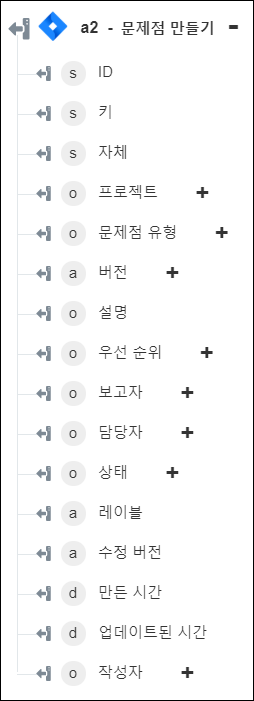문제점 만들기
문제점 만들기 작업을 사용하여 JIRA 계정에서 문제점을 만듭니다.
워크플로에 문제점 만들기 작업을 사용하려면 다음 단계를 완료합니다.
1. JIRA에 있는 문제점 만들기 작업을 캔버스에 끌어 놓고 마우스 포인터로 작업을 가리킨 다음  을 클릭하거나 작업을 두 번 클릭합니다. 문제점 만들기 창이 열립니다.
을 클릭하거나 작업을 두 번 클릭합니다. 문제점 만들기 창이 열립니다.
2. 필요한 경우 레이블을 편집합니다. 기본적으로 레이블 이름은 작업 이름과 동일합니다.
3. JIRA 커넥터 유형을 추가하려면 지원되는 JIRA 커넥터 유형을 참조하십시오.
이전에 커넥터 유형을 추가한 경우 적절한 커넥터 유형을 선택하고 커넥터 이름 아래에서 커넥터를 선택합니다.
4. 테스트를 클릭하여 커넥터의 유효성을 검사합니다.
5. 맵 커넥터를 클릭하여 입력 필드를 채우는 데 사용한 커넥터와 다른 커넥터를 사용하여 작업을 실행합니다. 런타임 커넥터 필드에 유효한 JIRA 커넥터 이름을 제공합니다. 맵 커넥터에 대한 자세한 내용은 맵 커넥터 사용을 참조하십시오.
6. 프로젝트 ID 목록에서 프로젝트 ID를 선택하거나 지정합니다.
7. 문제점 유형 목록에서 문제점 유형을 선택합니다.
◦ 작업
◦ 버그
◦ 하위 작업
◦ 스토리
8. 상위 문제점 목록에서 상위 문제점 ID를 선택하거나 지정합니다. 이는 하위 작업의 필수 필드입니다.
9. 요약 필드에 문제점의 자세한 요약을 제공합니다.
10. 추가 필드 표시를 클릭합니다.
11. 영향 받는 버전 그룹 아래에서 추가를 클릭하고 영향 받는 버전 필드에서 버전 ID를 선택하거나 지정합니다.
버전을 여러 개 추가하려면 추가를 클릭합니다. 추가한 버전을 삭제하려면  을 클릭합니다.
을 클릭합니다.
12. 설명 필드에 작업 설명을 JSON 형식으로 입력합니다. 형식에 대한 자세한 내용은 Atlassian Document Format(Atlassian 문서 형식)을 참조하십시오.
13. 우선 순위 목록에서 우선 순위 ID를 선택합니다.
14. 보고자 목록에서 문제점을 보고하는 사용자의 ID를 선택하거나 지정합니다.
15. 담당자 목록에서 문제점을 담당하는 사용자의 ID를 선택하거나 지정합니다.
16. 레이블 그룹 아래에서 추가를 클릭하고 레이블 필드에서 문제점에 대한 레이블을 입력합니다.
레이블을 여러 개 추가하려면 추가를 클릭합니다. 추가한 레이블을 삭제하려면  을 클릭합니다.
을 클릭합니다.
17. 수정 버전 그룹 아래에서 추가를 클릭하고 수정 버전 필드에서 버전 ID를 선택하거나 지정합니다.
버전을 여러 개 추가하려면 추가를 클릭합니다. 추가한 버전을 삭제하려면  을 클릭합니다.
을 클릭합니다.
18. 추가 매개 변수 그룹에서 추가를 클릭하고 이름 필드에 매개 변수 이름을 입력하고 값 필드에 JSON 형식의 값을 입력합니다. 형식에 대한 자세한 내용은 Atlassian Document Format(Atlassian 문서 형식)을 참조하십시오.
매개 변수를 여러 개 추가하려면 추가를 클릭합니다. 추가한 매개 변수를 삭제하려면  을 클릭합니다.
을 클릭합니다.
19. 완료를 클릭합니다.
출력 스키마